PS怎么做出抽丝效果?
来源:网络收集 点击: 时间:2024-05-01【导读】:
PS是一款很强大的软件,我们在使用这款软件的时候,怎么做出抽丝效果呢,估计这回困到一部分人士,其实这不是很难的,懂得使用PS滤镜和图层样式的就会制作了,今天小编教下大家:PS怎么做出抽丝效果?工具/原料morePS方法/步骤1/7分步阅读 2/7
2/7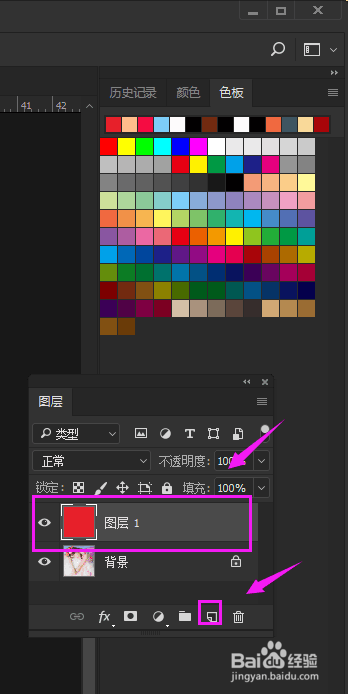 3/7
3/7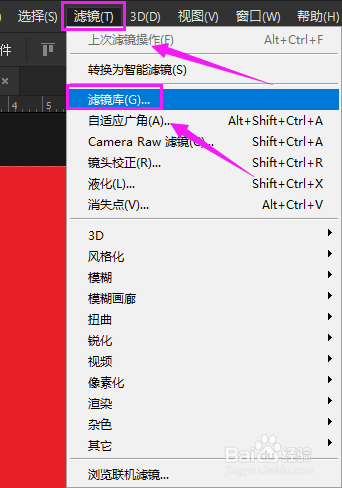 4/7
4/7 5/7
5/7
 6/7
6/7 7/7
7/7 注意事项
注意事项
我们先随意的将一张PS图片打开,如图。
 2/7
2/7来到了PS界面,我们新建一个图层,随意添加颜色,如图。
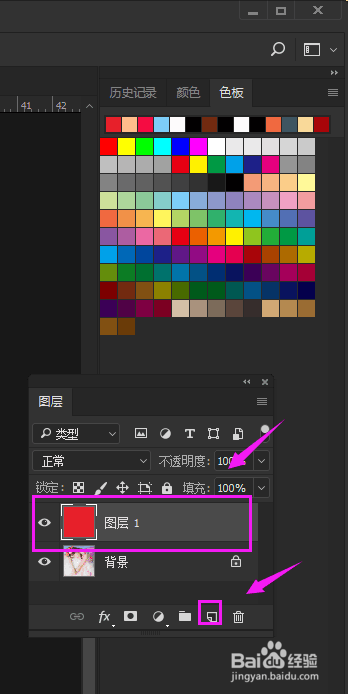 3/7
3/7在菜单栏选择滤镜-滤镜库,如图。
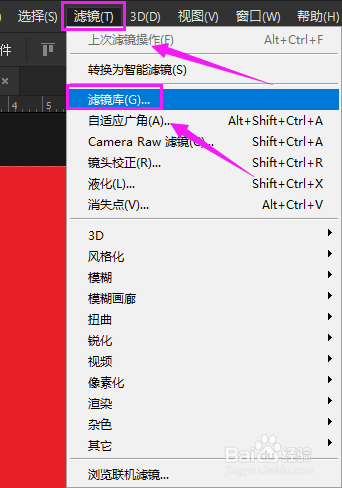 4/7
4/7我们选择素描-半调图案,具体数值设置如图。
 5/7
5/7我们在选择滤镜-锐化-USM锐化,数值设置如下,如图。

 6/7
6/7最后,我们把图层的模式选择为柔光模式,不透明度降低些,如图。
 7/7
7/7我们就完成了抽丝效果的制作,如图。
 注意事项
注意事项PS怎么做出抽丝效果,点赞下。
软件抽丝PS版权声明:
1、本文系转载,版权归原作者所有,旨在传递信息,不代表看本站的观点和立场。
2、本站仅提供信息发布平台,不承担相关法律责任。
3、若侵犯您的版权或隐私,请联系本站管理员删除。
4、文章链接:http://www.ff371.cn/art_644710.html
上一篇:散子怎么做又酥又脆
下一篇:女性顽固性便秘怎么办
 订阅
订阅